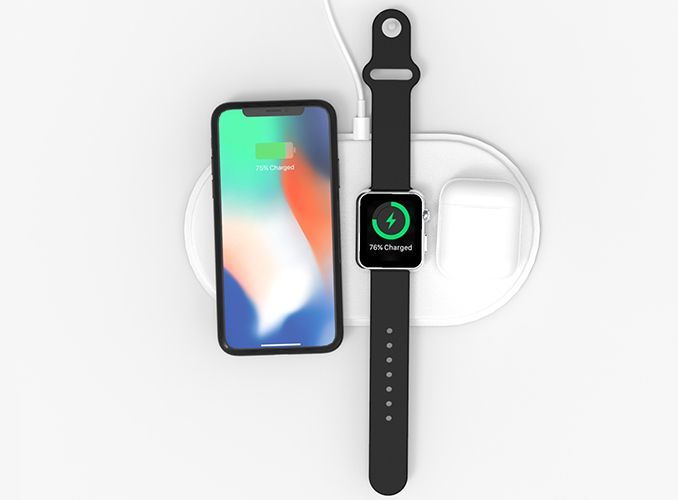Keine anwendbaren Geräte mit MS-Konto verknüpft

Wenn Sie eine Fehlermeldung mit der Aufschrift „ Es sieht so aus, als hätten Sie keine anwendbaren Geräte mit Ihrem MS-Konto verknüpft. dann tritt es aufgrund einer fehlenden Verbindung zwischen Ihrem PC oder Microsoft-Konto auf. Normalerweise tritt der Fehler auf, wenn jemand versucht, ein Spiel, eine Software oder eine App aus dem Microsoft Store zu installieren. Der PC ist möglicherweise verbunden, aber schauen wir uns mögliche Korrekturen an, um das Problem zu beheben. Hier ist die vollständige Fehlermeldung:
Es sieht so aus, als hätten Sie keine geeigneten Geräte mit Ihrem Microsoft-Konto verknüpft. Melden Sie sich zum Installieren mit Ihrem Microsoft-Konto auf einem Gerät an.
So beheben Sie das Problem 'Keine anwendbaren Geräte mit MS-Konto verknüpft' Problem:

Es ist immer die beste Idee, den PC einmal neu zu starten und es erneut zu versuchen, bevor Sie Ihre Schritte verschieben. Manchmal ist es ein Netzwerkproblem oder ein ausstehender Neustart, der das Problem verursacht (es sind keine entsprechenden Geräte mit dem MS-Konto verknüpft).
- Überprüfen Sie den PC
- MS Store zurücksetzen
- Löschen Sie Microsoft Store-Datenbankdateien
- Aktualisieren Sie Windows auf das erforderliche Modell
- Gerätelimit speichern
- Überprüfen Sie, ob Ihre App Ihr Gerät unterstützt
- Anmelden oder abmelden
- Registrieren Sie die Microsoft Store App erneut
Denken Sie daran, dass Sie versuchen sollten, die App nach jedem Tipp zur Fehlerbehebung zu installieren.
Überprüfen Sie auf Ihrem PC, ob die mit dem MS-Konto verknüpften anwendbaren Geräte behoben sind.
Wann immer Sie sich mit einem Microsoft-Konto auf einem Windows 10-Computer anmelden. Dann müssen Sie es möglicherweise überprüfen. Die Kontoüberprüfung ist ein einfacher oder einfacher Vorgang, bei dem Sie den Sicherheitscode auf Ihrer E-Mail-ID und Telefonnummer zur Überprüfung erhalten.
Wenn es sich um ein lokales Windows-Konto handelt, können Sie ein MS-Konto hinzufügen oder ein lokales Windows-Konto in ein Microsoft-Konto ändern.
- Gehen Sie zum Microsoft-Konto und melden Sie sich mit dem lokalen Konto an.
- Gehen Sie dann zu Einstellungen> Ihre Info
- Wählen Sie stattdessen Mit einem Microsoft-Konto anmelden
Anschließend können Sie den Microsoft Store öffnen und die Software herunterladen oder installieren.
MichCrosoft Zurücksetzen speichern
Sie können den Microsoft Store einfach zurücksetzen und er funktioniert mit einem Administratorkonto.
- Gehen Sie zum Microsoft Store und tippen Sie auf Ihr Profilsymbol und dann auf das aufgelistete Konto.
- Sie können dann auf die Abmeldeoption tippen, die Sie erhalten. Beenden Sie danach den Microsoft Store.
- Geben Sie in der Suche starten die Eingabe ein wsreset.exe . Tippen Sie im angezeigten Ergebnis mit der rechten Maustaste und wählen Sie Als Administrator ausführen .
- Anschließend wird der Microsoft Store neu gestartet. Sie müssen sich lediglich mit demselben Microsoft-Konto anmelden.
Wenn der Anmeldevorgang erfolgreich ist, überprüfen Sie, ob das Problem behoben wurde, nachdem Sie versucht haben, die App zu installieren. Sie können auch auswählen, ob die Store-Fehlerbehebung in Windows 10 ausgeführt werden soll.
Wenn Sie immer noch mit dem Problem konfrontiert sind: 'Es sieht so aus, als hätten Sie keine anwendbaren Geräte mit dem MS-Konto verknüpft.'
Entfernen Sie Microsoft Store-Datenbankdateien
- Gehen Sie zum Datei-Explorer und gehen Sie zum folgenden Pfad.
%windir%/SoftwareDistributionDataStore
- Löschen Sie dann die Datei DataStore.edb. DataStore.edb ist eine Windows-Protokolldatei, in der alle Windows-Updates aufgezeichnet werden, die auf Ihr System angewendet werden.
- Anschließend können Sie den Microsoft Store neu starten und prüfen, ob Sie die App erfolgreich installiert haben.
Wenn Sie immer noch mit dem Problem konfrontiert sind: 'Es sieht so aus, als hätten Sie keine anwendbaren Geräte mit dem MS-Konto verknüpft.'
Aktualisieren Sie Windows auf das erforderliche Modell
Einige Benutzer gaben an, dass das Aktualisieren von Windows auch zur Behebung des Problems beiträgt. Überprüfen Sie, ob ein ausstehendes Update verfügbar ist. Wenn ja, können Sie das Update anwenden und Ihren PC neu starten. Wenn das Spiel ein bestimmtes Modell haben möchte, wird es normalerweise aufgerufen. Wenn dies jedoch nicht der Fall ist, hilft Ihnen die Aktualisierung möglicherweise dabei. Gehen Sie zu Einstellungen> Update und Sicherheit> Nach Update suchen oder Update installieren.
Überprüfung der Gerätelimits
Microsoft lässt die App aus dem Microsoft Store auf maximal 10 PCs unter einem Konto installieren. Nun, es gilt sowohl für Windows 10-PCs als auch für Xbox. Gehen Sie zu Ihrem Microsoft-Gerätebereich und wählen Sie dann, um das Gerät aus der Liste zu löschen. Versuchen Sie dann, eines der nicht erforderlichen Geräte aus der Liste zu löschen, und installieren Sie die App erfolgreich.
Wenn Sie das Limit nicht erreichen können, löschen Sie das aktuelle Gerät und fügen Sie es erneut hinzu. Das Hinzufügen des Computers zu Ihrem Konto ist ein einfacher oder einfacher Vorgang. Sie müssen sich nur erneut am Gerät anmelden, wenn die Eingabeaufforderung angezeigt wird.
Wenn Sie immer noch mit dem Problem konfrontiert sind: 'Es sieht so aus, als hätten Sie keine anwendbaren Geräte mit dem MS-Konto verknüpft.'
Überprüfen Sie, ob Ihre App Ihr Gerät unterstützt
Einige Anwendungen im Microsoft Store wurden für bestimmte Geräte erstellt. Beispielsweise unterstützt eine speziell für Microsoft Surface gestartete App wahrscheinlich kein Lenovo Notebook. Sie müssen daher den Abschnitt mit den Systemanforderungen auf der Anwendungsseite überprüfen, um sicherzustellen, dass die App mit Ihrem Gerät kompatibel ist.
Nachdem Sie die Seite mit den Systemanforderungen überprüft haben, sollten Sie sich die Mindesthardwareanforderungen für die App ansehen.
Melden Sie sich an und ab, um zu beheben, dass anscheinend keine entsprechenden Geräte mit dem MS-Konto verknüpft sind.
Für die Microsoft Store-App müssen Sie sich nicht bei der Store-App anmelden, um eine kostenlose App herunterzuladen. Sie müssen sich jedoch nur anmelden, um einen Kauf zu tätigen. Wenn Sie auf denselben Fehler stoßen Es sieht so aus, als hätten Sie keine geeigneten Geräte mit Ihrem Microsoft-Konto verknüpft. Melden Sie sich zur Installation bei einem Gerät mit Ihrem Microsoft-Konto an, wenn Sie versuchen, eine kostenpflichtige App zu installieren. Sie können sich dann vom Store abmelden und dann erneut anmelden.
- Tippen Sie auf das Benutzerbild neben der Suche. Sie können dann auf Ihr Microsoft-Konto tippen, um das Dialogfeld 'Konto' anzuzeigen.
- Tippen Sie auf Ausloggen Link vorhanden unter Ihrem Microsoft-Konto E-Mail-Adresse, um sich vom Store abzumelden.
- Wenn Sie sich erneut anmelden möchten, tippen Sie auf das Bild des Benutzerkontos und anschließend auf Einloggen Möglichkeit.
- Geben Sie die E-Mail-Adresse Ihres Microsoft-Kontos und das Kennwort ein, um sich erneut bei Store anzumelden.
Wenn Sie immer noch mit dem Problem konfrontiert sind: 'Es sieht so aus, als hätten Sie keine anwendbaren Geräte mit dem MS-Konto verknüpft.'
Registrieren Sie die Microsoft Store-App erneut, um zu beheben, dass anscheinend keine entsprechenden Geräte mit dem MS-Konto verknüpft sind.
- Gehen Sie mit Administratorrechten zur PowerShell. Wenn Sie dies möchten, tippen Sie mit der rechten Maustaste auf die Schaltfläche Start und anschließend auf die Option Windows PowerShell (Admin).
- Tippen Sie auf die Ja Klicken Sie auf die Schaltfläche, wenn Sie die Eingabeaufforderung zur Benutzerkontensteuerung erhalten.
- Kopieren Sie im PowerShell-Fenster den angegebenen Befehl und fügen Sie ihn ein:
- Powershell -ExecutionPolicy Uneingeschränktes Add-AppxPackage -DisableDevelopmentMode -Register $ Env: SystemRootWinStoreAppxManifest.XML
- Drücken Sie die Eingabetaste, um die Store-App erneut zu registrieren. Wenn es ausgeführt wird, verlassen Sie das PowerShell-Fenster.
Fazit:
Dies waren also einige der besten Lösungen, um das Problem zu beheben Problem 'Keine anwendbaren Geräte mit MS-Konto verknüpft haben'. Ich hoffe, Sie können das Problem mithilfe unserer Inhalte erfolgreich lösen. Wenn Sie Fragen zu diesem Handbuch oder einer anderen Lösung haben, um die Bedrohung zu beseitigen, können Sie sich gerne an uns wenden. Wenn Sie eine andere alternative Methode zur Behebung kennen, teilen Sie uns dies unten mit.
Lesen Sie auch: